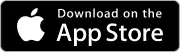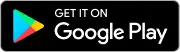Как задать товарам Розничную цену с помощью документа Установка цен
В данной статье рассмотрим, как с помощью документа Установка цен, товару или услуге можно задать определенный вид цены.
Оглавление
1. Создаём новый документ Установка цен
2. Заполняем карточку
3. Добавляем товар
4. Устанавливаем новую цену
1. Создаём новый документ Установка цен
Переходим в журнал Установка цен.
Скрин - раздел Установка цен в меню
Создаём новый документ установки цен.
Скрин - создание нового документа установки цен
2. Заполняем карточку
В поле Вид цены выбираем Розничная.
3. Добавляем товар
В табличной части товаров и услуг нажимаем на кнопку "Добавить", чтобы добавить товар в документ.
Скрин - Кнопка добавить на странице документа
Добавляем товар(ы), для которых хотим установить цену.
Скрин - нажимаем на +, чтобы добавить товар или услугу в документ
4. Устанавливаем новую цену
Указываем новую цену в поле Новая цена. Отметим, что значение в поле Текущая цена равна нулю, так как ранее у данного товара не была установлена Закупочная цена. Если бы мы устанавливали закупочную цену во второй раз, в поле Текущая цена было бы старое значение. Сохраняем и проводим документ.
Скрин - указываем новую закупочную цену.
Также документ Установка цен можно создать следующими способами:
-
Через меню быстрого доступа;
Скрин - меню быстрого создания документов
-
На основании документа Поступления;
Скрин - создание Установки цен на основании Поступления
-
На основании документа Оприходования.
Скрин - создание Установки цен на основании Оприходования
Вывод: таким образом, можно задать Розничную цену в МойБизнес2, используя документ Установка цен.
Похожие статьи
- Как задать закупочную цену
- Как задать закупочную цену через документ Поступление
- Как задать закупочную цену через документ Оприходования
- Как задать закупочную цену с помощью документа Установка цен
- Как задать розничную цену
- Быстрый способ установить розничную цену на основе базовой
- Тонкости создания собственной розничной цены